チーム メンバーがタスクの状態を Project Web Appに入力したら、更新プログラムを受け入れてから、Project でスケジュールの変更を確認できます。 [ ファイル > 情報] > [ 進行状況の確認] をクリックします。
次の例では、1 つのタスク更新プログラムをスケジュールに追加する準備が整いました。
-
[プロジェクト] で、[ ファイル > 情報 ] >[ 進行状況の確認] をクリックします。
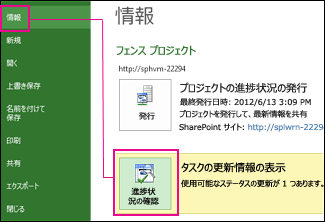
-
Project Web App が開きます。
-
Project Web Appの [承認] ページで、タスクの状態レポートを選択し、[承諾] をクリックして、タスクの変更を Project で開いたスケジュールに追加できるようにします。
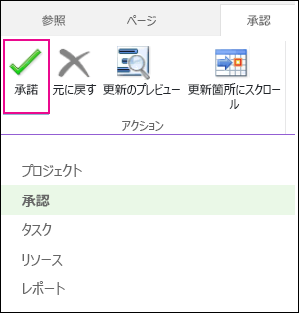
ヒント: 更新プログラムが Project に追加されると、 スケジュールの進行状況を追跡できます。










